lightroom classic 2019 mac中文版是针对苹果电脑而开发的一款专业的数码摄影后期软件,一般简称为lrc2019,主要面向数码摄影师、图形设计等专业人士和高端用户,以及所有喜欢拍照、需要拍照的用户,能够支持各种raw图像相机配置,hdr全景图像,用于数码相片导入整理、编辑处理、后期打印等制作。与以前的版本相比,lrc2019软件得到了极大的提升,局部调整工具中新添了一个范围蒙版选项。在含有嵌入式深度图数据的受支持 HEIC 照片中,您可以依据深度值的范围制定选区。当您使用“调整画笔”或“径向滤镜”/“渐变滤镜”在照片上确定了一个初始选区蒙版后,可通过“深度范围蒙版”,基于选区的深度范围来优化蒙版区域,从而大大提高用户的工作效率,是图片处理人员最好的帮手,欢迎免费下载体验。

lrc2019苹果电脑版安装教程:
1、下载解压,得到lightroom classic 2019 mac中文版,由@vposy大神封装的直装版,一键安装即可激活;
2、建议用直装版本,这里也以直装版为例,双击“Install”进行安装;
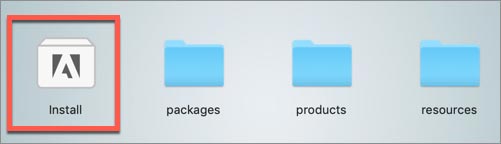
3、输入计算机用户名和密码;
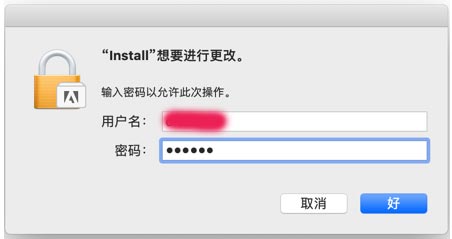
4、选择简体中文,安装位置可以按默认,也可以自定义;
5、成功安装后,可以完全免费使用,以上就是软件的详细安装教程。
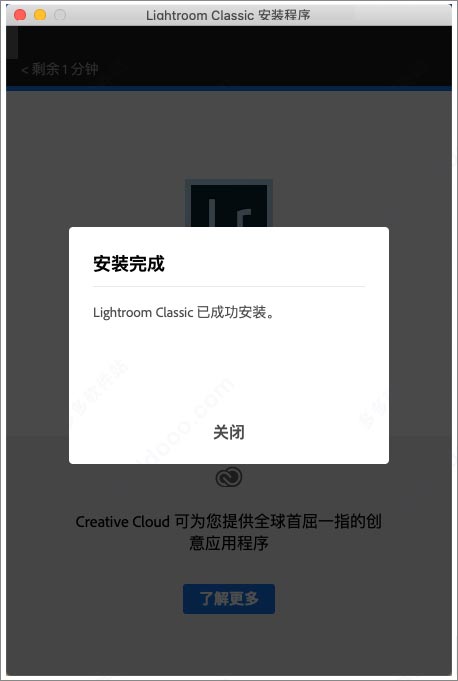
lightroom classic 2019新增功能和增强功能
一、自动填充全景图的不平整边缘
通常,当您合并照片以创建全景图时,得到的图像的边缘会不平整。填充边缘选项可以使用内容识别填充技术,自动填充全景图的不平整边缘。
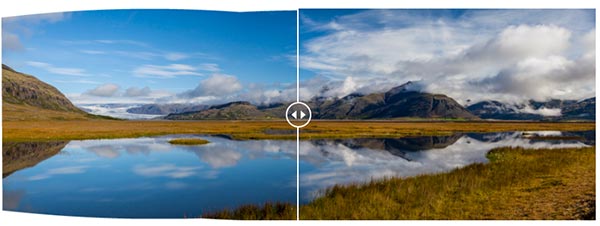
使用该滑块可分别查看选择填充边缘选项之前(左)和之后(右)的全景图。
在合并照片以创建全景图/HDR 全景图时,您可以在全景合并预览/HDR 全景合并预览对话框中选择填充边缘选项。
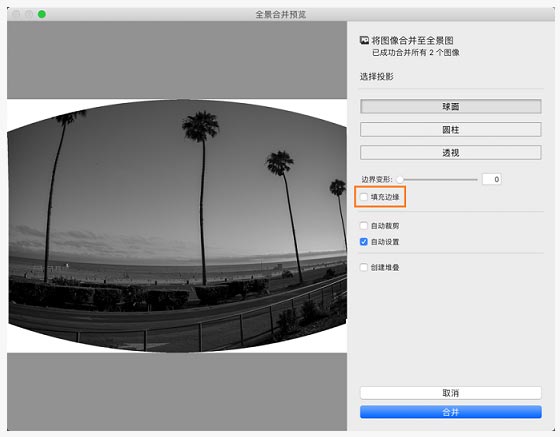
二、多批量导出
现在,您可以一次对同一组图像执行多个导出作业。Lightroom Classic 将为每个选定的预设导出一个图像。
1、在“导出”对话框中,选中右侧的复选框以选择所需的导出预设。
2、单击导出。如有必要,可以在下一个窗口中指定导出位置。
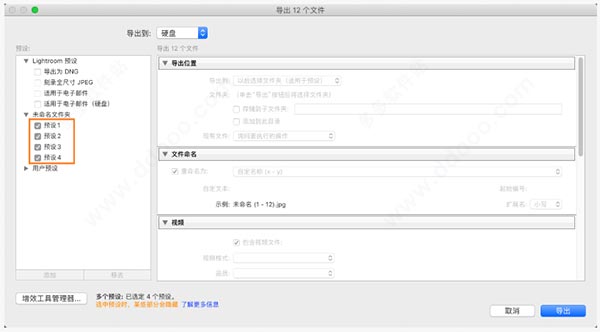
三、导出修改照片预设和预设组
从lr2020mac版本开始,您现在可以从 Lightroom Classic 导出自定预设或自定预设组。
1、导航到修改照片模块。
2、在预设面板中,选择要导出的预设或预设组。
注意:您不能导出 Lightroom Classic 的内置预设。只能导出自定预设。
3、执行以下任一操作:
右键单击 (Windows) 或按住 Control 键单击 (macOS) 预设,然后选取导出。
右键单击 (Windows) 或按住 Control 键单击 (macOS) 预设组,然后选取导出组。
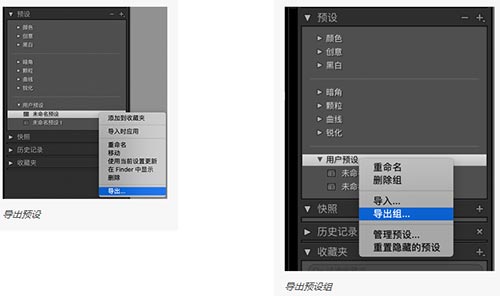
4、指定文件名,然后单击存储。
四、根据色标过滤文件夹和收藏夹
您现在可以根据分配的色标来过滤文件夹、收藏夹、收藏夹集和智能收藏夹。
1、在文件夹或收藏夹面板顶部的搜索栏中,单击 图标。
2、从下拉列表中选择色标,然后选择一种颜色以应用过滤器。
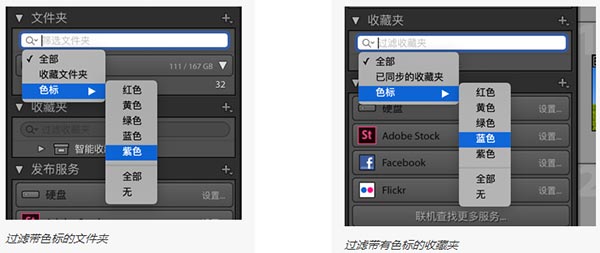
五、支持新型相机和镜头
六、其他增强功能
1、清除所选步骤之前的历史记录
在此版本中,有一个选项可以清除“历史记录”面板中所选步骤之前的历史记录。要清除特定步骤之前的历史记录,请执行以下操作:
- 在历史记录面板中,选择要清除其之前历史记录的步骤。
- 右键单击 (Win) 或按住 Control 键单击 (macOS) 所选步骤,然后选择清除此步骤之前的历史记录。
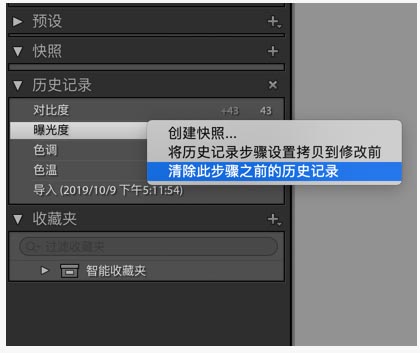
2、过滤具有景深图的图像
现在,您可以查找具有景深信息的照片,方法是使用图库过滤器栏中的元数据选项,选择深度作为元数据过滤条件。
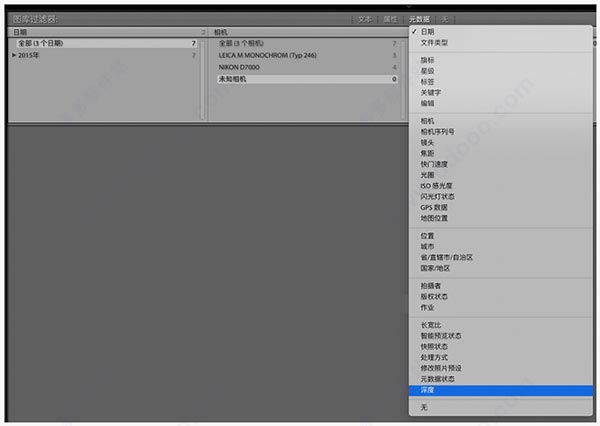
您还可以通过指定有景深作为规则,在创建智能收藏夹时过滤具有景深图的照片。
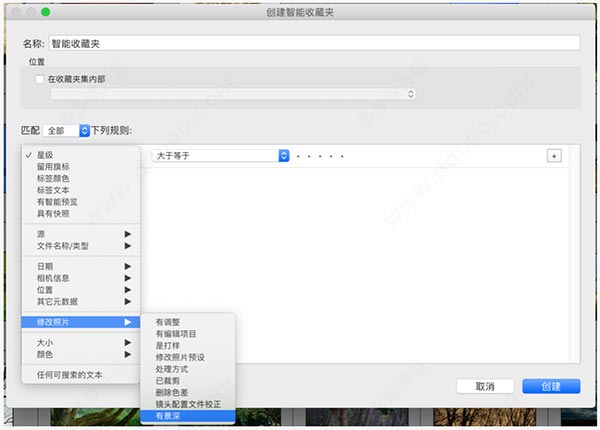
3、删除照片
现在,在“放大”视图中,您可以在图库或修改照片模块中删除多张图像。在胶片显示中选择要删除的图像,然后按键盘上的 Shift + Delete/Backspace。
4、裁剪增强功能
启用 GPU 加速后,您现在可以在裁剪时实时预览裁剪后的暗角效果。
5、关键字性能改进
“关键字列表”和“关键字”面板的性能得到了提高,特别是在启动时和选择多个图像时更是如此。
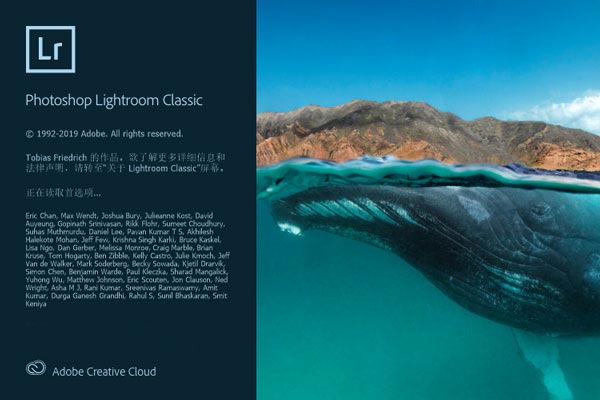
软件三大特色
1、借助 Lightroom Classic 内的更佳性能,您可以在更短的时间内导入照片、生成预览并从库模块移至开发模块。
2、使用范围蒙版工具,根据颜色、明亮度或深度轻松地选择要编辑的区域或对象。
3、现在可以通过一个步骤将多次包围曝光合并到多张 HDR 照片中,然后将它们拼接成全景照片,从而更快地创建 HDR 全景照片。
系统要求
1、处理器
Intel 多核处理器(支持 64 位)
2、操作系统
macOS 10.12 (Sierra)、macOS 10.13 (High Sierra),或 macOS 10.14 (Mojave)
3、内存RAM:4 GB 内存(建议使用 12 GB)
4、硬盘空间
用于安装程序的 2 GB 可用硬盘空间(无法在使用区分大小写的文件系统的卷或可移动闪存设备上安装)。
5、显示器分辨率:1024 x 768 显示器
6、显卡
AMD:支持 Metal 的 macOS 10.12、macOS 10.13 或 macOS 10.14。
Intel:支持 Metal 的 macOS 10.12、macOS 10.13 或 macOS 10.14。
NVIDIA:支持 Metal 的 macOS 10.12、macOS 10.13 或 macOS 10.14。
与 GPU 相关的功能需要支持 OpenGL 3.3 的视频适配器。
1 GB 视频 RAM (VRAM)。对于大型高分辨率显示器(例如 4K 和 5K 分辨率显示器),需使用 2 GB 专用 VRAM(建议使用 4 GB)。
7、Internet
您必须具备 Internet 连接并完成注册,才能激活软件、验证订阅和访问在线服务。
其它版本下载
-
查看详情
adobe lightroom classic 2025 mac中文版 v14.1.1
 2.25G
2.25G
-
查看详情
adobe lightroom classic 2023 mac中文版 v12.4
 1.91G
1.91G
-
查看详情
adobe photoshop lightroom cc 2018 mac中文直装版 v7.5已激活版
 1.15G
1.15G
-
查看详情
lightroom classic 2020 mac中文版 v9.4.0 sp完整版
 1.17G
1.17G
-
查看详情
lightroom classic 2021 mac中文版 附安装教程
 1.55G
1.55G
-
查看详情
lightroom classic 2022 mac版 v11.0.0
 1.98G
1.98G
-
查看详情
Adobe Lightroom Classic 2024mac版 v13.1官方版
 3.43G
3.43G
- 下载地址
- 电脑版
- 安卓版
- iPhone版
发表评论
2人参与,2条评论- 第2楼广东省江门市移动网友发表于: 2022-02-24 19:40:49
- 当初什么样的初衷,才让你选择做了一个这么良心的 网站 非常的良心啊。0盖楼(回复)
- 第1楼江苏广电网网友发表于: 2020-02-18 10:11:21
- 太好用了。。。。。。。0盖楼(回复)
软件排行榜
- 1adobe photoshop 2025苹果电脑版 v26.2.0简体中文版
- 2autodesk autocad 2024 for mac中文激活版 v24.3
- 3Adobe Illustrator 2023 for mac版 v27.9中文版
- 4camera raw 17.2mac版
- 5剪映专业版mac版本 v7.7.0
- 6adobe animate2024 for mac中文版 v24.0.2
- 7adobe lightroom classic 2025 mac中文版 v14.1.1
- 8草图大师2018 mac破解版 v18.0.16975
- 93d建模软件blender for mac版 v4.4.0免费版
- 10keyshot 2024mac版 v13.2.1.1
热门推荐
 墨刀mac版 v1.5.0官方版93.62M / 简体中文
墨刀mac版 v1.5.0官方版93.62M / 简体中文 Comic Life for Mac版(漫画制作软件) v3.5.2476.87M / 简体中文
Comic Life for Mac版(漫画制作软件) v3.5.2476.87M / 简体中文 DAZ Studio for mac(三维人物动画制作工具) v4.22.0.16110.25M / 英文
DAZ Studio for mac(三维人物动画制作工具) v4.22.0.16110.25M / 英文 cad迷你看图mac版 v4.4.5官方版47.9M / 简体中文
cad迷你看图mac版 v4.4.5官方版47.9M / 简体中文 luminar ai mac版 v1.5.51.62G / 简体中文
luminar ai mac版 v1.5.51.62G / 简体中文 Luminar4 mac版 v4.3.5373.11M / 简体中文
Luminar4 mac版 v4.3.5373.11M / 简体中文 topaz deNoise ai mac版 v3.7.21.31G / 英文
topaz deNoise ai mac版 v3.7.21.31G / 英文 adobe animate2024 for mac中文版 v24.0.25.04G / 简体中文
adobe animate2024 for mac中文版 v24.0.25.04G / 简体中文 人像修图助手工作室mac版(pt portrait studio) v6.0.1中文版85.22M / 简体中文
人像修图助手工作室mac版(pt portrait studio) v6.0.1中文版85.22M / 简体中文 eagle for mac(图片收集管理工具) v4.0.0105.06M / 简体中文
eagle for mac(图片收集管理工具) v4.0.0105.06M / 简体中文




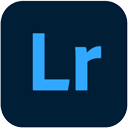

 墨刀mac版 v1.5.0官方版
墨刀mac版 v1.5.0官方版 Comic Life for Mac版(漫画制作软件) v3.5.24
Comic Life for Mac版(漫画制作软件) v3.5.24 DAZ Studio for mac(三维人物动画制作工具) v4.22.0.16
DAZ Studio for mac(三维人物动画制作工具) v4.22.0.16 cad迷你看图mac版 v4.4.5官方版
cad迷你看图mac版 v4.4.5官方版 luminar ai mac版 v1.5.5
luminar ai mac版 v1.5.5 Luminar4 mac版 v4.3.5
Luminar4 mac版 v4.3.5 topaz deNoise ai mac版 v3.7.2
topaz deNoise ai mac版 v3.7.2 adobe animate2024 for mac中文版 v24.0.2
adobe animate2024 for mac中文版 v24.0.2 人像修图助手工作室mac版(pt portrait studio) v6.0.1中文版
人像修图助手工作室mac版(pt portrait studio) v6.0.1中文版 eagle for mac(图片收集管理工具) v4.0.0
eagle for mac(图片收集管理工具) v4.0.0 赣公网安备36010602000168号,版权投诉请发邮件到ddooocom#126.com(请将#换成@),我们会尽快处理
赣公网安备36010602000168号,版权投诉请发邮件到ddooocom#126.com(请将#换成@),我们会尽快处理